Автоматический импорт даных из 1С с поcледующим созданием интернет-магазина.
Если при подключении вы получаете ошибку "КЛАСС НЕ ЗАРЕГИСТРИРОВАН" - читаем
тут.
Так же следует иметь ввиду, что MyBusinessCatalog, это 32-битное приложение.
Могут возникнуть проблемы со взаимодействием, если у вас установлена 64-битная версия 1С
- 1С:Предприятие 7.7, Типовая конфигурация "Торговля+Склад"
- 1С:Предприятие 8.0, Конфигурация "Управление торговлей"
- 1С:Предприятие 8.1, Конфигурация "Управление торговлей"
- 1С:Предприятие 8.2, Конфигурация "Управление торговлей"
- 1С:Предприятие 8.3, Конфигурация "Управление торговлей", "Управление предприятием" (8.3.12.14 / тест от 23.05.18)
Мастер Импорта вызывается только при работе Каталога с русским интерфейсом.
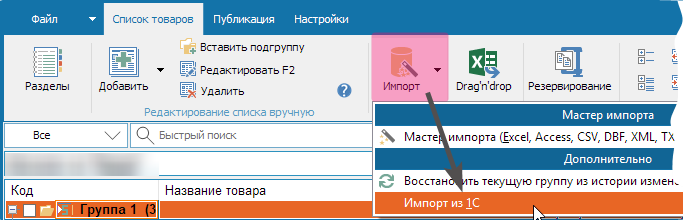
Первый шаг

В этом окне нужно выбрать тип хранения данных в 1С (файловая или серверная), указать
путь к папке с данными (или имя сервера), логин и пароль.
Нажмите кнопку "Далее >". При успешном подключении к базе данных
откроется следующее окно мастера. В случае ошибки уточните данные и попробуйте еще раз.
Второй шаг

В левой части окна отображены все используемые в Каталоге поля (колонки, параметры).
Если вы еще не настроили поля в Каталоге, то нажмите кнопку 'Настройка полей каталога'
и сделайте это. (подробнее о настройке групп/полей Каталога)
Далее вам следует (если это не было сделано ранее) связать поля Каталога с соответствующими полями из 1С.
Поля Каталога будут заполняться данными из связанных полей 1С.
Обязательно должна быть установлена связь полей для поля Цена Каталога. Выберите ту цену, которую вы хотите использовать в Каталоге.
Варианты используемых в 1С цен расположены в нижней части правого списка.
Артикул, наименование, подробное описание товара (при его наличии) и картинки импортируются автоматически, специально их связывать не требуется.
Чтобы установить связь полей, выделите поле в левом списке, соответствующее ему поле в правом списке и нажмите кнопку 'Связать'.
В случае если установлена неправильная связь полей, выделите поле в левом списке и нажмите кнопку 'Очистить'.
Третий шаг

Пожалуйста, укажите нужные опции.
В процессе импорта в Каталог будут добавлены прикрепленные к номенклатуре фотографии и файлы.
В 1С фотографии хранятся в своем оригинальном формате, т.е. в том, в котором вы их добавили.
Мастер импорта автоматически загружает и конвертирует в рабочий формат (JPG) фотографии из следующих форматов -
jpg, gif, png, bmp и wmf. Графические файлы в других форматах будут проигнорированы.
Прочие прикрепленные файлы извлекаются и сохраняются в Каталоге как есть.
Обращаем ваше внимание, что если прикрепленные файлы имеют конфиденциальный характер, то не следует добавлять их в Каталог.
В нижней части окна расположены опции для закрытия Мастера Импорта и автоматического запуска
системы выгрузки данных в интернет-магазин.
Отметьте галочками соответствующие опции, чтобы объединить две длительные операции
(импорт данных в Каталог из 1С и выгрузку их в интернет-магазин) в одну. Вам не придется ждать окончания импорта,
чтобы запустить выгрузку данных в интернет-магазин. Весь процесс - от получения данных из 1С
до их выгрузки в интернет-магазин - будет выполнен автоматически.
Если еще не было произведено ни одной успешной выгрузки интернет-магазина, то эта опция недоступна.
Предварительно настройте и произведите хотя бы одну выгрузку интернет-магазина.
Подробнее о настройке автоматической выгрузки данных в интернет-магазин
Описание взаимодействия Каталога с программой 1С:Предприятие.
Взаимодействие реализовано посредством COM-соединения.
Разработчик гарантирует, что Каталог использует только документированные возможности работы с программой 1С:Предприятие.
База данных 1С используется только для выборки (чтения) данных, запись или изменение структуры базы данных 1С не производится.
Мастер Импорта производит выборку из:
-Справочник Номенклатура
выбирается Код, Код родителя (для построения иерархического списка номенклатуры),
Артикул, Наименование, ДополнительноеОписаниеНоменклатуры, а также другие числовые и строковые поля (определяются в Мастере Импорта в случае необходимости);
если значение поля Артикул пустое, то артикул в Каталог записывается в виде 'A'+ код товара по нумерации 1С
-Справочник Цены
выбирается тип цены и значение цены (какой именно тип цены импортировать в Каталог, выбирается в Мастере Импорта);
-Справочник ЕдиницыИзмерения
выбирается объем и вес;
-РегистрСведений Штрихкоды
выбираются значения штрихкодов;
-Справочник ХранилищеДополнительнойИнформации
выбираются графические и прочие файлы.